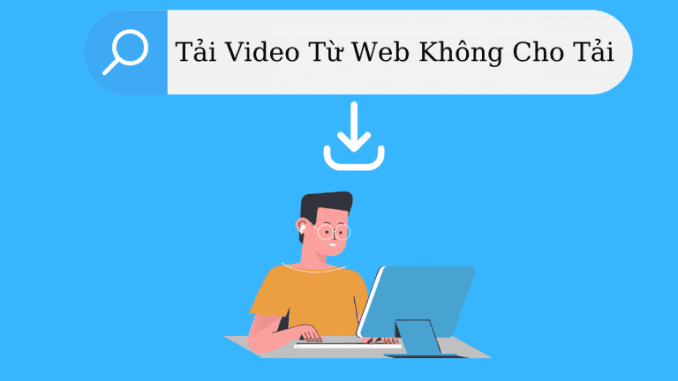
Các bạn đang muốn tải một video từ website online về máy tính hoặc về điện thoại nhưng website đó không hỗ trợ tải xuống. Dưới đây, thuthuatpc.vn hướng dẫn các bạn một số cách download video từ trang web không cho download trên điện thoại và máy tính hữu hiệu, đảm bảo thành công.
Xem thêm >>
1. Download video trên web bằng Cốc Cốc
Một trong những tính năng nổi bật của Cốc Cốc đó là cho phép chúng ta tải mọi video từ webiste không cho phép tải về hay những video trên youtube, các nên tảng xã hội… bất kỳ về máy. Không cần các tiện ích đa năng hay sử dụng website nào cả, với những thao tác đơn giản và nhanh chóng là các bạn có thể tải video về bằng Cốc Cốc.
Các bạn cũng có thể sử dụng cách download video này trên điện thoại nhé!
Để download video từ trang web không cho download bằng Cốc Cốc, các bạn chú ý biểu tượng tải về trên môi video khi sử dụng trình duyệt này.
Tại đây, các bạn có thể lựa chọn chất lượng video tải xuống.

2. Download video trên web bằng Stream Recorder
Một trong những cách để download video về từ những trang web không cho download đó là sử dụng tiện ích trên Google Chrome Stream Recorder
Để tải video bằng Stream Video Downloader, các bạn làm theo hướng dẫn sau:
Bước 1: Tải tiện ích Stream Recorder
Bước 2: Sau khi thêm tiện ích thành công > mở video cần tải xuống đồng thời mở tiện ích lên. Tiện ích sẽ tải xuống video đang phát trên trình duyệt.

3. Download video trên web bằng IDM
Sử dụng cách này thhif các bạn phải tải phần mềm về máy tính. Đây là phần mềm tải file tốt nhất được nhiều người sử dụng. Ưu điểm của nó là các bạn có thể sử dụng trên hầu hết các trình duỵet và tải ngya lập tức mà không cần sao chép link vào phần mềm.
Để thực hiện tải video từ trang web không cho download, các bạn thực hiện các bước sau:
Bước 1: Tải file cài đặt IDM về máy, thực hiện giải nén và cài đặt phần mềm vào máy tính.
Bước 2: Tíhc hợp phần mềm IDM vào Chrome hoặc trình duyệt bạn đang sử dụng bằng cách:
- Vào IDM > Options > General > chọn Use advanced browser integration > nhấn Chrome.
- Tại trình duyệt > copy “chrome://extensions/” và dán vào thanh địa chỉ, sau đó nhấn OK để mở trình quản lý
- Mở File Explorer, vào đường dẫn C:\Program Files (x86)\Internet Download Manager và tìm file có tên IDMGCExt.crx. Lúc này, danh sách file sẽ hiện ra và bạn chỉ cần tiến hành các thao tác kéo thả là hoàn tất.
Bước 3: Bây giờ các bạn có thể tải video tại website bất kì. Nhấn vào Download this video > Chọn chất lượng video > Start Download.

4. Download video trên web bằng View Source
Cách tiếp theo là sử dụng View Source hay Ctrl + U để tìm link video.
Các bạn thực hiện các bước sau:
Bước 1: Vào trang web có chứa nội dung video mà các bạn muốn tải về. Nhấn chuột phải > Xem nguồn trang hoặc ấn Ctrl + U.
Bước 2: Bước 2: Ấn Ctrl + F và tìm đuôi .jsonp” . Nếu như không tìm được thì có nghĩa là việc tải video đã thất bại và không cần làm bước tiếp theo.

Bước 3: Nếu thìm thấy đuôi thì copy link đoạn địa chỉ chứa đuôi. Sau đó dán vào tab mới và xóa đuôi, nhấn enter.
Bước 4: Sau khi load xong hãy nhấn tổ hợp phím Ctrl + U và Ctrl + F để tìm link .bin hoặc .mp4. Copy link vừa tìm được, dán vào tab mới sau đó nhấn Enter. Bạn sẽ có link video cần tải.
5. Download video trên web bằng F12
Đây là cách chỉ áp dụng cho được một số webiste không cho download từ mã nguồn trang. Nhiều website giấu đi mã nguồn trang bằng thuật toàn mã hoá. Vậy nên, cách này chỉ áp dụng được cho một số ít trang sau khi nhấn F12 và lấy được link vủa video.
Các bạn thực hiện như sau:
Bước 1: Vào trang web có chứa nội dung video mà các bạn muốn tải về. Nhấn chuột phải > kiểm tra ( hoặc nhấn phím F12)
Bước 2: Nhấn vào icon có mũi tên bên trái góc trên > nhấn vào video để chọn đối tượng.
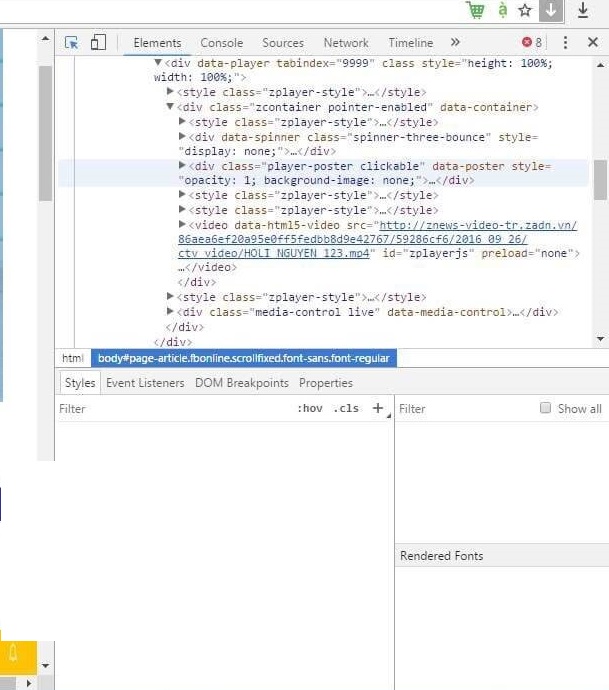
Bước 3: Copy đường link của video muốn tải sau src=…đến hết .mp4 . Dán đường link vừa copy vào tab mới sau đó nhấn enter. Lúc này, video sẽ tự động tải xuống.
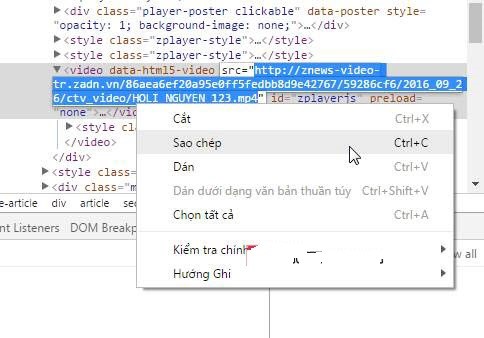
6. Sử dụng trình duyệt tiện ích tải video về máy tính và điện thoại
Với cách này, các bạn có tải những video trên Youtube không cho phép tải xuống, những video trên Facebook, Instagram, Facebook. Cách này có thể sử dụng trên cả máy tính và điện thoại.
6.1. Tiện ích Dredown – tải video trên Youtube, Facebook, Instagram, Vimeo…
Dredown là một tiện ích cho phép các bạn download video từ những trang website mạng xã hội không cho download video một cách nhanh chóng. Các bạn có thể tải video từ trên Youtube, Facebook, Instagram, Vimeo, Twitter… và âm thanh trên SoundCloud, Mixcloud… thì sử dụng Dredown là một phương pháp hữu hiệu.
Chỏ cần dán link video và nhấn Downlaod, lựa chọn chất lượng video tải về và đợi là xong.

Xem ngay>>
6.2. Tiện ích y2mate – tải video trên Youtube
Tiện ích Y2mate hỗ trợ tải video từ YouTube với chất lượng cao. Y2mate hỗ trợ tải về tất cả các định dạng như: Mp4, Mp3, 3GP, WMV, FLV, MO, MP3, WEBM.

6.3. Tiện ích Fdownloader – tải video trên Facebook
FDownloader.Net là công cụ tải video trên Facebook, hỗ trợ tải video từ Facebook với chất lượng cao: Full HD, 1080p, 2K, 4K. Sử dụng trình tải video này, có thể tải bất kỳ video nào trên Facebook, chuyển đổi video facebook sang mp3, tải nhạc mp3 từ facebook.
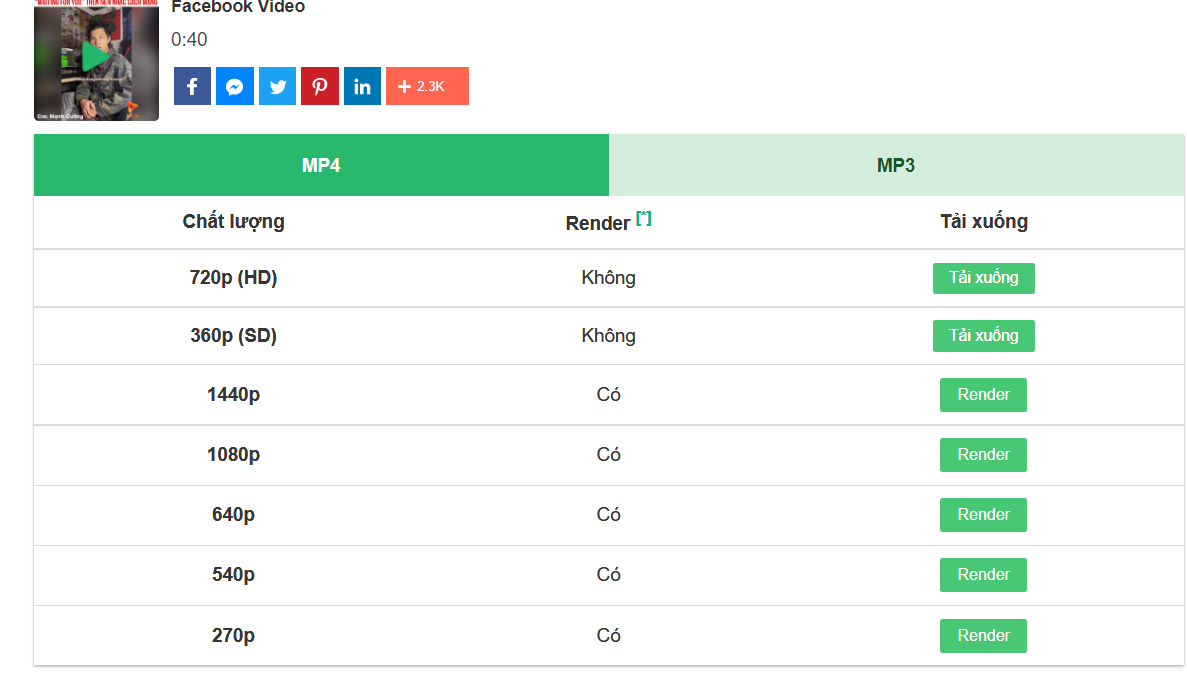
6.4. Snapinsta – tải video trên Instagram
Với tiện ích Snapinsta, các bạn có thể sử dụng để tải video, reels, ảnh … từ trên Instagram chất lượng cao từ Instagram chỉ trong vài giây. Không cần tải bất kỳ tiện ích nào.

Xem thêm >> 9+Website Nén Video Giảm Dung Lượng Video Online, Nén MP4 dung lượng lớn
Tạm kết
Với một số cách download video từ trang web không cho download trên điện thoại và máy tính mà thuthuatpc.vn đã hướng dẫn, chắc các bạn đã có thể lựa chọn được cách phù hợp cho mình rồi đúng không.
Hy vọng bài viết hữu ích với các bạn!
Các từ khoá tìm kiếm liên quan
- Tải video từ web online
- Cách tải tài liệu trang web không cho tải về
- Cách tải video trên web về máy tính
- Download video trên web
- Cách download video từ trang web không cho download trên điện thoại
- Cách tải video trên web về điện thoại
